Come filare correttamente i tweet per le tue Tweetstorms

Thread di Twitter (aka tweetstorms), dove qualcuno posta una serie di tweet correlati uno dopo l'altro, siedono in un posto strano: tutti dicono di odiare loro, ma molte persone li pubblicano comunque. Twitter ha recentemente adottato la funzionalità, integrandoli nella piattaforma e rendendoli più facili da fare correttamente. Ecco come usarli.
Nota: mentre scrivo questo, la funzione è disponibile solo tramite l'app web di Twitter. Verrà distribuito su Android e iOS nella funzione vicina e dovrebbe funzionare in modo quasi identico.
Creazione di una nuova sequenza Tweet
Vai su Twitter e avvia un nuovo Tweet. Scrivi quello che vuoi dire il primo messaggio e, quando sei pronto per aggiungere un secondo tweet, fai clic sulla piccola icona più.
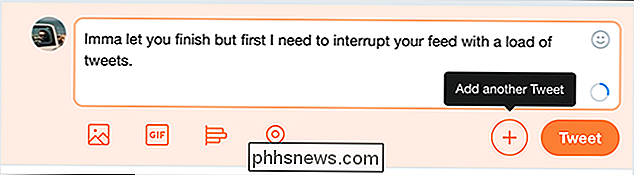
Ora hai una seconda finestra Tweet da usare, quindi digita semplicemente vuoi dire, quindi fai di nuovo clic sul pulsante più se hai bisogno di più tweet.
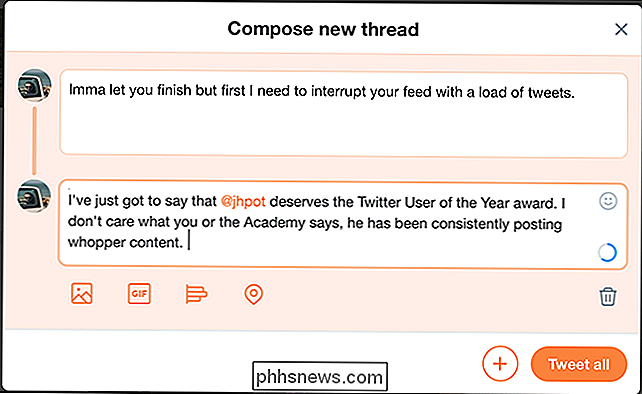
Continua così ad aggiungere tanti tweet che desideri nella tua discussione. Puoi aggiungere immagini, Gif e video, come al solito.
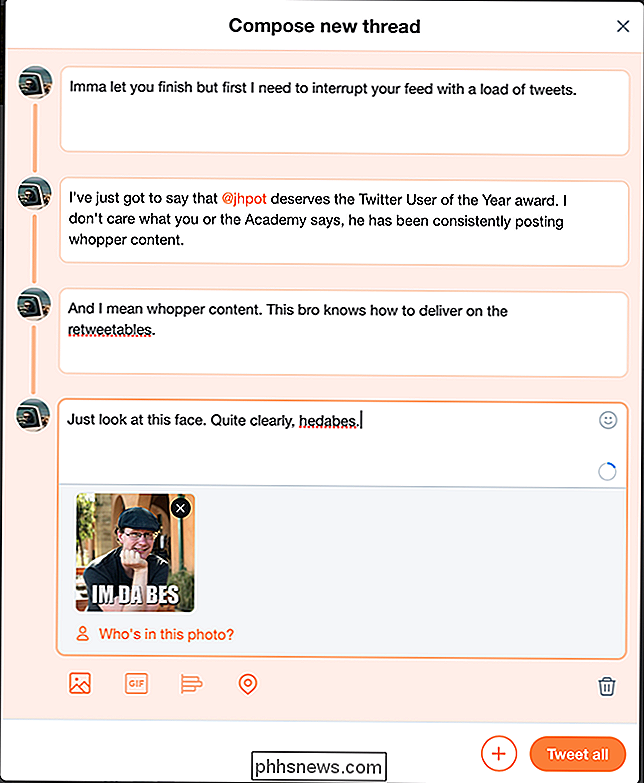
Quando sei pronto, fai clic su "Tweet tutto" per inviare il thread.
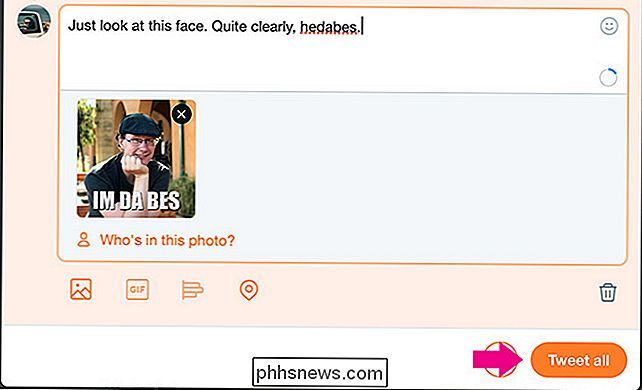
I tuoi follower vedranno il primo Tweet dal thread (e forse fino ad altri due). Per vedere la cosa completa, è necessario fare clic sul collegamento "Mostra questo thread".

Questo impedisce ai thread di Twitter di superare totalmente i feed delle persone.
Aggiungere un altro Tweet al thread
Se in un secondo momento si desidera per aggiungere un altro tweet al tuo thread, aprilo e poi in basso tocca l'opzione "Aggiungi un altro Tweet".
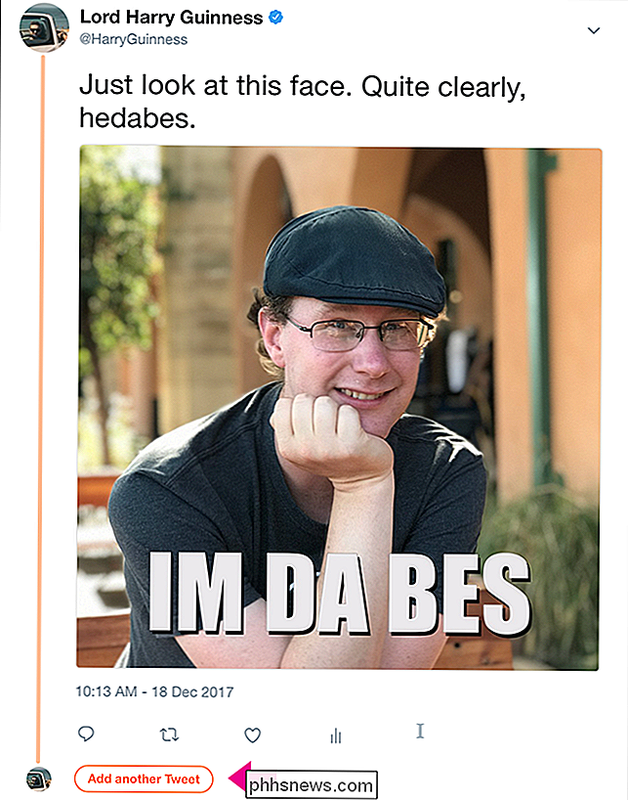
Scrivi quello che vuoi dire e poi clicca sul pulsante "Tweet".
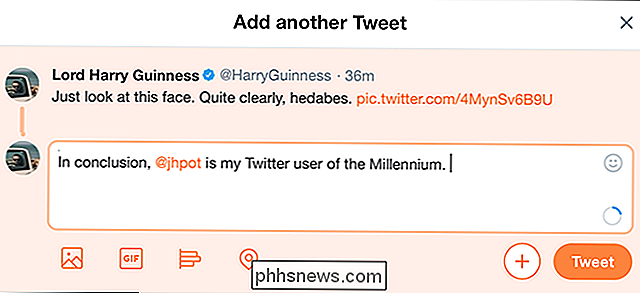
Viene aggiunto un nuovo tweet fino alla fine del thread.
Con 280 caratteri Tweets e supporto ufficiale per Tweetstoms, Twitter sta decisamente cambiando. Piuttosto che un posto per 140 pensieri di carattere, ora è possibile avere discussioni molto più lunghe. Se questa è una buona cosa o non rimane da vedere.

Come accendere e spegnere automaticamente le luci Uso casuale di Wink
Mentre puoi mettere le tue luci intelligenti su un programma quando vai in vacanza, è davvero meglio farle accendere e spegnere a caso, per simulare con precisione qualcuno che è a casa. Ecco come farlo nell'app Wink con le tue luci intelligenti. Una funzione più recente nell'app Wink denominata "Home Sitter" ti consente di fare proprio questo.
Come sfruttare al meglio l'incredibile Ambient Display di Pixel 2
I telefoni Android con Ambient Display non sono una novità, ma ci vuole molto tempo per perfezionarli. Google ha finalmente fatto ciò con Pixel 2, a condizione che tu sia disposto a fare qualche modifica. Ecco come farlo funzionare. Che cos'è la visualizzazione ambientale? CORRELATO: Perché lo schermo del mio telefono Android si accende in modo casuale?



